Ar trebui să schimbați formatul unității USB la FAT32
- Scoaterea în siguranță a unității USB sau a hard diskului extern vă asigură că datele dumneavoastră sunt protejate împotriva corupției.
- Cu toate acestea, uneori nu veți putea face asta, deoarece este folosit de un proces din sistemul dumneavoastră.
- Puteți remedia problema schimbând litera unității sau forțând unitatea USB să fie în modul offline.
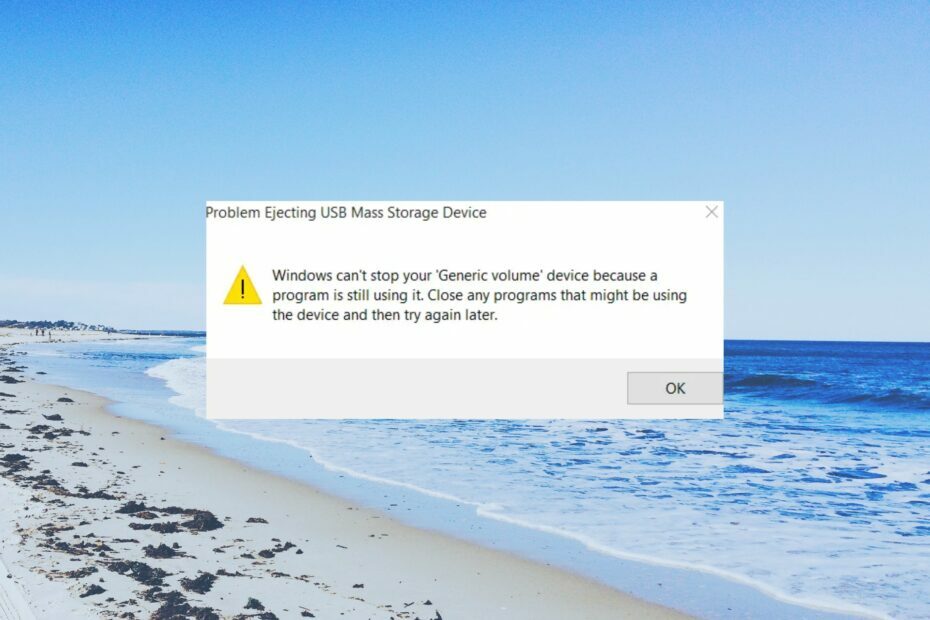
XINSTALAȚI FÂND CLIC PE DESCARCARE FIȘIER
- Descărcați Instrumentul de reparare PC Restoro care vine cu tehnologii brevetate (brevet disponibil Aici).
- Clic Incepe scanarea pentru a găsi probleme Windows care ar putea cauza probleme PC-ului.
- Clic Repara tot pentru a remedia problemele care afectează securitatea și performanța computerului.
- Restoro a fost descărcat de 0 cititorii luna aceasta.
Unii dintre cititorii noștri au raportat că au dat peste Windows nu poate opri dispozitivul dvs. de volum generic deoarece un program încă îl folosește eroare când scoaterea unui hard disk extern sau unitate flash USB.
În acest ghid, vă vom oferi o mulțime de soluții care vă vor ajuta să rezolvați eroarea și să scoateți în siguranță hard diskul extern. Să intrăm direct în asta.
De ce Windows nu poate opri dispozitivul dvs. de volum generic?
După ce am cercetat problema, am dedus o listă de motive pentru care veți obține Windows nu poate opri dispozitivul dvs. de volum generic eroare:
- PC-ul dvs. încă folosește unitatea – Șansele sunt unitatea dvs. USB sau hard disc extern este utilizat de un program de pe computer.
- Există un proces de transfer de fișiere în desfășurare – S-ar putea să fi început o procesul de transfer al fișierelor care rulează în fundal.
- Este posibil ca Windows să indexeze conținutul USB – Windows indexează conținutul unității conectate pentru a salva metadatele.
- Unitatea nu este configurată pentru îndepărtarea rapidă – Este posibil să nu fi activat funcția de eliminare rapidă pentru unitatea USB, așa că sistemul nu îl poate ejecta.
Permiteți-ne să verificăm soluțiile care vă vor ajuta să remediați problema.
Cum fac dacă Windows nu poate opri volumul dvs. generic?
1. Încheiați procesul Explorer.exe
- Faceți clic dreapta pe Bara de activități și selectați Gestionar de sarcini.
- Sub Procesele locați fila explorer.exe proces.
- Faceți clic dreapta pe explorer.exe și apăsați butonul Încheiați sarcina butonul din partea de sus.

- De asemenea, puteți opri procesul care ar putea folosi unitatea USB.
- Scoateți hard diskul extern sau USB și verificați dacă acest lucru rezolvă problema.
Unii dintre cititorii noștri au sugerat că încheierea oricărui proces Explorer.exe de pe sistemul lor a ajutat la eliminarea Windows nu poate opri dispozitivul dvs. de volum generic deoarece un program încă îl folosește eroare.
2. Configurați USB-ul pentru o îndepărtare rapidă
- apasă pe Victorie + E cheile pentru a deschide Explorator de fișiere.
- Faceți clic dreapta pe drive USB și selectați Proprietăți.
- Faceți clic pe Hardware fila.
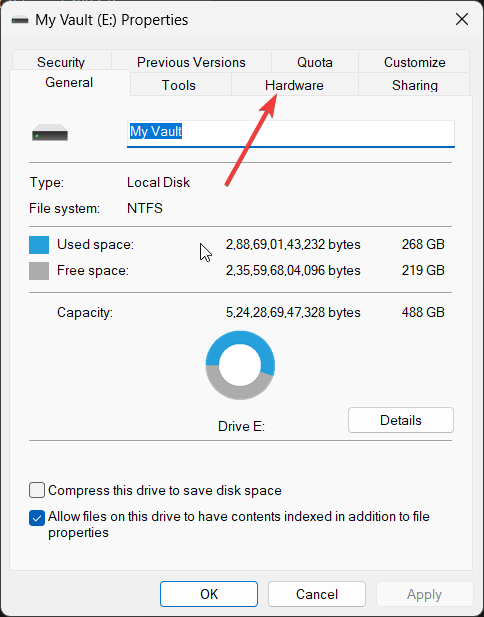
- Alege Drive USB sub Toate unitățile de disc secțiune.
- Apasă pe Proprietăți buton.
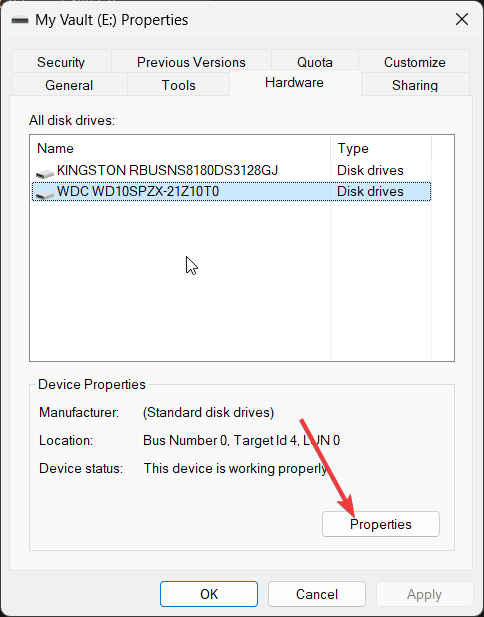
- Click pe Schimbă setările.
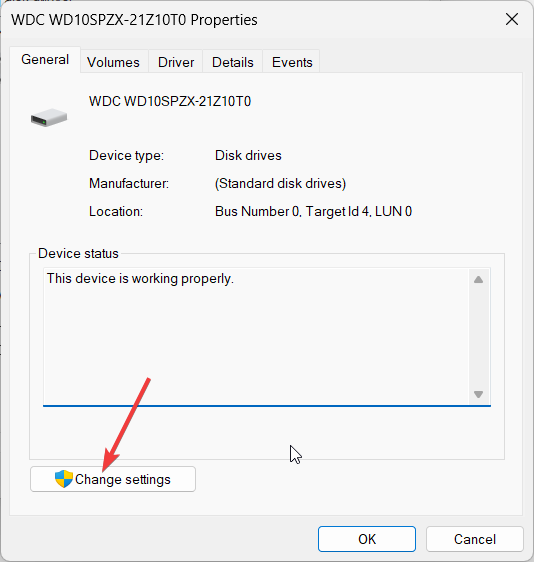
- Comutați la Politici fila.
- Selectați Îndepărtare rapidă (implicit) sub Politica de eliminare secțiune.

- Clic Bine pentru a aplica modificări.
Unul dintre cititorii noștri a sugerat să activați setările de eliminare rapidă pentru unitatea USB sau hard diskul extern pentru a remedia Windows nu poate opri dispozitivul dvs. de volum generic deoarece un program încă îl folosește eroare.
- SynTPEnh.exe: Ce este și cum să remediați erorile de memorie
- Tethering-ul USB Wi-Fi nu funcționează: cauze și cum se remediază
3. Forțați USB-ul să fie în modul Offline
- Deschide start meniu apăsând butonul Victorie cheie.
- Rulați promptul de comandă ca administrator.
- Tastați comanda de mai jos și apăsați introduce.
diskpart
- Așteptați finalizarea procesului.
- Rulați comenzile de mai jos pentru a forța USB-ul să fie în modul offline și apăsați introduce.
listă discselecteaza disc*disc offline(Semnul * trebuie înlocuit cu litera de unitate)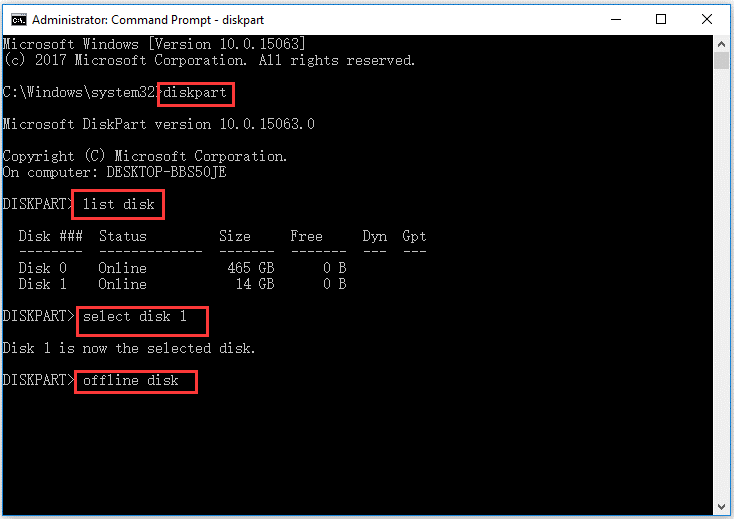
- Reporniți computerul.
Sfat de expert:
SPONSORIZAT
Unele probleme ale PC-ului sunt greu de rezolvat, mai ales când vine vorba de depozite corupte sau de fișiere Windows lipsă. Dacă întâmpinați probleme la remedierea unei erori, este posibil ca sistemul dumneavoastră să fie parțial defect.
Vă recomandăm să instalați Restoro, un instrument care vă va scana mașina și va identifica care este defecțiunea.
Click aici pentru a descărca și a începe repararea.
Puteți elimina unitatea USB și puteți verifica dacă se rezolvă Windows nu poate opri dispozitivul dvs. de volum generic deoarece un program încă îl folosește eroare.
4. Atribuiți o nouă literă de unitate pe unitatea dvs. USB
- apasă pe Victorie cheie pentru a deschide start meniul.
- Tastați managementul discului și deschideți rezultatul superior.
- Faceți clic dreapta pe unitatea USB și alegeți Schimbați litera și căile Drive opțiune.

- Click pe Schimbare.

- Selectați Atribuiți următoarea literă de unitate și faceți clic Bine.

- Loveste da butonul din promptul care apare.
Un alt truc sugerat de unul dintre cititorii noștri a fost să schimbi litera de unitate a unității USB sau hard disk-ul extern problematic cu care primești eroarea.
5. Schimbați formatul fișierului în FAT32
Formatarea unității dvs. va șterge toate datele de pe ea, așa că încercați să faceți o copie de rezervă a tuturor datelor importante înainte de a continua cu această soluție.
- Deschis Explorator de fișiere prin apăsarea butonului Victorie + E chei.
- Faceți clic dreapta pe unitatea USB și selectați Format.
- Selectați FAT32 sub Sistemul de fișiere scapă jos.

- Loveste start buton.

O altă modalitate de a rezolva problema Windows nu poate opri dispozitivul dvs. de volum generic deoarece un program încă îl folosește eroarea este de a formata unitatea USB sau hard diskul extern în format FAT32.
Asigurați-vă că ați copiat și ați creat o copie de rezervă a tuturor datelor stocate pe unitatea dvs. USB în siguranță înainte de a o formata. Avem un ghid care explică ce poți face formatați o unitate USB dacă nu puteți face acest lucru.
Asta este de la noi în acest ghid. Avem un ghid care explică cum poți face cu ușurință îmbinați mai multe partiții USB in 3 moduri.
Mai mult, puteți consulta și ghidul nostru care vă oferă o mulțime de soluții care vă vor ajuta să rezolvați cum puteți formatați o unitate flash USB protejată la scriere.
Simțiți-vă liber să ne spuneți în comentariile de mai jos cum puteți rezolva cu ușurință problema Windows nu poate opri dispozitivul dvs. de volum generic deoarece un program încă îl folosește eroare.
Mai aveți probleme? Remediați-le cu acest instrument:
SPONSORIZAT
Dacă sfaturile de mai sus nu v-au rezolvat problema, este posibil ca computerul să întâmpine probleme mai profunde cu Windows. Iti recomandam descărcarea acestui instrument de reparare a PC-ului (evaluat excelent pe TrustPilot.com) pentru a le adresa cu ușurință. După instalare, faceți clic pe butonul Incepe scanarea butonul și apoi apăsați pe Repara tot.


